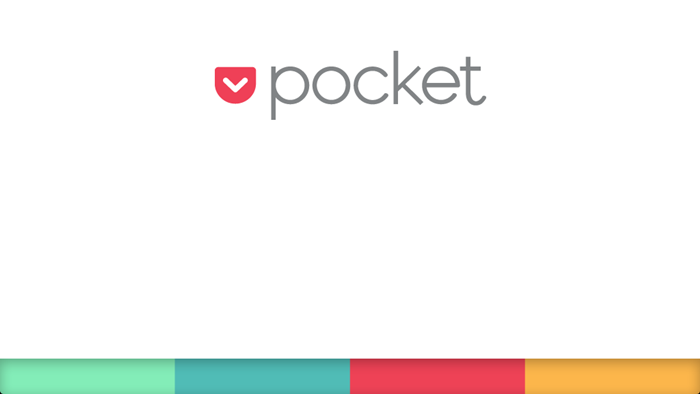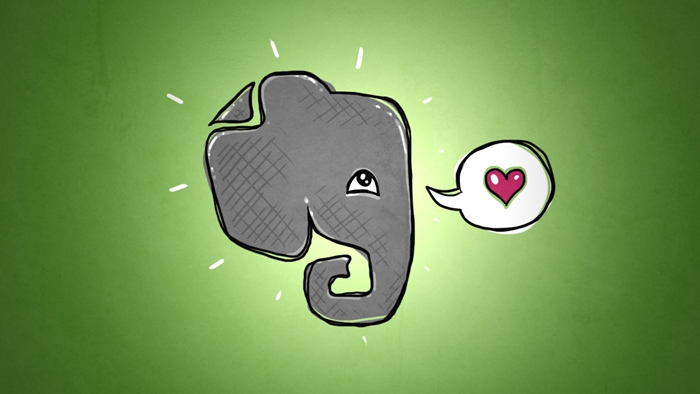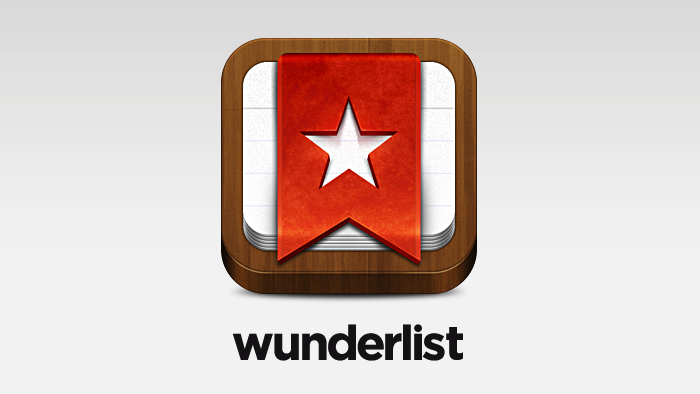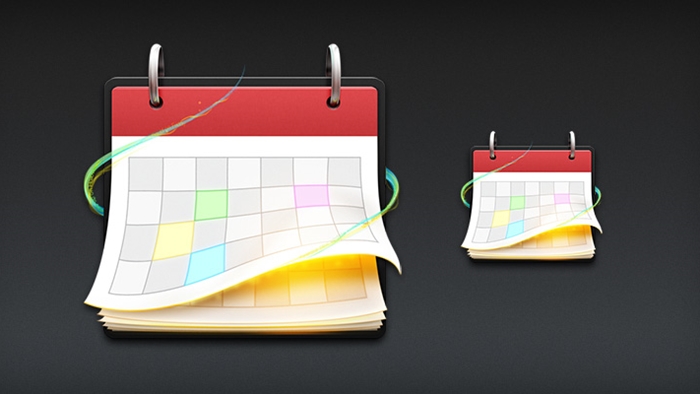일전에 제가 평소에 어떻게 일하는지 개인 블로그에 쓴 적이 있습니다. 이번에는 제가 평소 업무용으로 주로 사용하는 앱 여섯 가지를 소개해드리려고 합니다.
1. 포켓 pocket
포켓은 원래 ‘나중에 읽기(read it later)’였습니다. 사실 이 이름이 정체를 좀 더 분명하게 밝혀준다는 느낌. 만약 스마트폰으로 검색하다가 좋은 글을 발견했다고 치겠습니다. 당장은 읽을 시간이 없지만 나중에 다시 찾아서 읽고 싶습니다. 이럴 때 여러분은 어떻게 하시나요?
물론 여러 방법이 있을 수 있습니다. 그런데 이 앱을 설치하셨다면 그냥 ‘포켓에 저장’만 찾아 누르시면 됩니다. 제가 새 소식을 읽을 때 쓰는 플립보드(Flipboard)나 자이트(Zite)에서는 모두 이 기능을 지원하고 있습니다.
포켓을 직접적으로 지원하지 않는 경우에도 쓸 수 있는 ‘이메일로 보내기’ 기능도 있습니다. 자기 이메일 계정으로 보내 링크를 저장할 수도 있겠지만 포켓에서 제공하는 이메일로 보내면 자동으로 포켓에 저장을 합니다. 그냥 이 이메일 주소만 스마트폰 연락처에 저장해 두고 보내면 그만인 거죠.
스마트폰이나 태블릿PC에서만 쓸 수 있는 건 아닙니다. 구글 크롬 앱도 있습니다. 이 앱을 설치하면 인터넷 서핑을 하다가 마음에 드는 페이지를 찾았을 때 역시나 클릭 한 번이면 포켓에 저장해 두고 나중에 찾아서 읽을 수 있습니다. 저처럼 PC 모니터로 긴 글을 잘 못 읽는 사람은 컴퓨터에서 찾은 글을 아이패드에서 읽을 수 있게 되는 겁니다.
직업 특성상 기본적으로 옛날 기사, 남이 쓴 기사를 많이 읽어야 하기에 이 앱이 저한테는 아주 유용합니다. 그밖에 인터넷에서 찾은 모든 정보를 일단 저장해 둘 수 있다는 건 큰 장점이죠. 아, 참, 포켓에 글을 저장하면 광고 같은 불필요한 부분은 사라지고 본문 위주로 남아 가독성도 올라갑니다
2. 에버노트 evernote
누군가 에버노트를 ‘제2의 두뇌’라고 표현하셨던데 저한테도 틀린 말은 아닐 겁니다. 사실 너무들 많이 쓰시니 따로 설명하는 게 맞는지 헷갈리는 앱. 많은 분이 쓰는 만큼 다양한 활용 팁도 나와 있고 말입니다. 한마디로 노트 앱의 끝판왕이라고 할까요?
사실 저는 이 앱을 그리 대단하게 활용하지는 못합니다. 기본적으로는 포켓에 저장한 글을 읽다가 나중에 기사를 쓸 때 써먹으면 좋을 것 같은 표현은 에버노트에 옮겨 둡니다. 물론 드래그를 해서 붙여넣는 건 아닙니다. PC로 읽고 있다면 크롬 앱으로 한 방에 끌어가는 거죠. 그다음 제 생각을 간단히 덧붙이고 태그를 달아서 구분해둡니다.
마찬가지로 책을 읽다가 나중에 인용하고 싶은 부분이 있을 때도 마찬가지. 이때도 직접 손으로 입력하기보다 아이폰 카메라로 촬영해 일단 에버노트에 넣어 둡니다. 에버노트는 이미지에서 글자를 인식하는 ‘광학문자판독(OCR·Optical Character Reader)’ 기능을 제공합니다. 한글도 됩니다. 그래서 굳이 손으로 쳐두지 않아도 나중에 어렵지 않게 찾아볼 수 있습니다.
또 아래 나올 IFTTT를 써서 트위터에서 즐겨찾기를 누르면 자동으로 에버노트에 저장하게 합니다. 어떤 분처럼 ‘개드립’을 모으는 용도는 아니고, 살면서 도움이 될 만한 내용을 일단 정리해두는 것. 언제 찾아서 볼지는 모르겠지만 그냥 수집병 같은 차원에서 하는 일입니다.
마지막은 보통 인터뷰 때 씁니다. 인터뷰하기 전 소셜네트워크서비스(SNS) 같은 곳에서 질문을 받은 다음 에버노트에 넣습니다. 제 질문도 물론 쳐놓고요. 그다음 인터뷰하러 갈 때 아이패드만 가져가도 문제 없습니다. 노트북을 켜놓고 인터뷰하는 것보다 확실히 이쪽이 인터뷰이도 편안함을 느끼는 것 같습니다.
※ 혹시 에버노트 로고가 왜 코끼리인지 궁금하신 적 없으셨나요? 그건 영어 속담에 ‘코끼리는 절대 잊지 않는다(Elephants never forget)’는 말이 있기 때문입니다. 과학적으로도 코끼리는 기억력이 퍽 좋은 동물이라고 합니다. 물론 이 링크는 포켓으로 저장했습니다.
3. 피들리 feedly
피들리가 뭔지 아시려면 일단 RSS(Really Simple Syndication)부터 이해하셔야 합니다. 예전에 RSS를 소개하는 글을 쓰면서 “콘텐츠를 ‘내가 찾는’ 방식에서 콘텐츠가 ‘나를 찾아오는’ 방식으로 바꿔주는 도구”라고 표현했는데 여전히 저 말이 맞다고 생각합니다.
이해를 돕기 위해 좀 비약하자면 요즘 사이트는 글을 쓸 때마다 RSS 피드라는 곳에 글이 쌓이게 됩니다. 이 RSS 피드를 읽을 수 있는 도구, 즉 RSS 리더가 있으면 이메일을 받아 보는 것처럼 그 사이트 글을 받아볼 수 있습니다. 굳이 새 글이 올라왔는지 알아보려고 사이트를 찾아다닐 필요가 없는 거죠.
예전에 저는 이런 용도로 구글 리더를 썼는데 구글에서 올 7월 1일 자로 이 서비스를 중단했습니다. 그래서 대안으로 선택한 게 바로 피들리입니다. 딱히 대단한 장점이 있는지는 모르겠는데 구글 리더가 망해갈 때 재빨리 독자를 흡수하는 마케팅 전략을 펴서 저 역시 홀딱 넘어갔습니다.
피들리 역시 당연하다는 듯 포켓이나 에버노트에 지금 읽고 있는 글을 저장할 수 있는 기능을 마련해 두고 있습니다. 또 당연하게 모바일 앱도 있습니다. 그러니까 제가 관심을 가지고 등록해 둔 사이트는 아이폰이든 아이패드든 PC든 읽을 수 있는 겁니다. 이렇게 읽다가 관심이 있는 글은 따로 뽑아 두면 끝.
교육팀 시절에는 네이버 뉴스 검색 기능하고 RSS 리더를 연결했었습니다. 네이버는 뉴스 검색 결과를 RSS로 제공합니다. ‘교육과학기술부’나 ‘서울시교육청’을 검색어로 해두면 이 두 낱말이 들어간 모든 네이버 뉴스를 제 RSS 리더에서 확인할 수 있던 겁니다. 그런데 야구 기자가 되고서는 도저히 그 수많은 기사를 감당할 수가 없어서 사용하지 않고 있습니다.
4. IFTTT
IFTTT는 ‘이걸 하면 저걸 하라’는 뜻을 지닌 서비스로, 여기서 ‘이것’에 해당하는 걸 IFTTT에서는 방아쇠(trigger)라고 부릅니다. 이를테면 연합뉴스 스포츠 RSS에 새 글이 쌓이면 저는 이걸 방아쇠로 삼을 수 있는 겁니다. 그 다음 제가 지정한 ‘저것(액션이라고 부릅니다)’은 제 이메일로 그 글 주소를 보내라는 것. 이 설정만으로 저는 연합뉴스 스포츠부 기자들이 쓴 글을 전부 제 이메일로 받아봅니다.
물론 그냥 RSS 리더로 이 소식을 받아 봐도 됩니다. 그런데 기자들에게 연합뉴스란 속보를 가장 먼저 확인할 수 있는 곳이죠. 아이폰 알람까지 설정해 두면 새 기사를 거의 실시간으로 알아볼 수 있게 됩니다. 그냥 연합뉴스 앱으로 쓰면 되지 않냐고요? 아쉽게도 아이폰용 연합뉴스 앱은 분야별 속보는 알람으로 제공하지 않습니다. 그래서 잔머리를 굴린 겁니다.
이것 말고도 다양한 활용법(recipe)을 찾을 수 있습니다. 현재 이 사이트에서 가장 인기 있는 것 1위는 아이폰 사진 앱에 새 사진이 있으면 이메일로 보내는 거네요. 그다음 2위는 IFTTT 서비스에 업데이트가 있으면 이메일로 받기, 3위는 페이스북 프로필 사진을 바꾸면 트위터 프로필도 똑같은 사진으로 바꾸는 겁니다. 이어서 아이폰 연락처를 구글독스에 올리는 게 4위네요. 5위는 매일 아침 날씨를 문자메시지로 보내는 건데 아쉽게도 한국에서는 문자메시지는 활용할 수가 없습니다(저는 날씨도 이메일로 받아 봅니다).
IFTTT 사용자들이 이미 수많은 활용법을 만들어뒀고 사용 가능한 채널(이것과 저것이 될 수 있는 서비스)도 조금씩 늘어나는 추세입니다. 위에서 보신 것처럼 이제 아이폰 앱도 활용할 수 있게 됐으니까요. 똑똑한 인터넷 비서를 두고 싶으시다면 한번 써보세요. 반복 작업에서 어느 정도 탈출하실 수 있습니다. 당연히 시간도 절약할 수 있습니다.
- 내려받기: 아이폰
5. 분더리스트 wunderlist
분더리스트는 한때 할 일 관리 분야에서 선두주자였던 앱입니다. 역시나 아이폰, 아이패드, 크롬에서 모두 쓸 수 있습니다. 그게 제일 큰 장점이죠. 지난 글에서 고백했던 것처럼 저한테는 할 일 관리보다 아이디어 관리 차원에서 많이 씁니다.
갑자기 블로그 포스트 아이디어나 기사 거리(사실 스포츠 블로그를 운영하는 스포츠 기자이기에 그게 그겁니다)가 떠오르면 일단 이 앱에 적습니다. 그다음 컴퓨터에 앉게 되면 좀 더 세부적인 내용을 쓰는 거죠. 포켓에 저장한 어떤 기사를 참조한다, 누구한테 전화해서 무얼 물어본다, 누구를 어떻게 만난다 같은 방식으로 구체화하는 겁니다. 그렇게 대충 정리를 하면 기사 형태가 나옵니다. 생각을 정리하는 과정에서 또 다른 아이디어가 튀어나오면 다시 분더리스트에 정리하고요.
사실 이 앱은 친구하고 할 일을 공유하는 기능도 있습니다. 아직 짬이 안 돼서 이렇게는 못 하고 있는데 이런 방식으로 쓰는 것도 가능한 겁니다. ‘나한테 이런 아이디어가 있다, 이걸 어떻게 쓰려고 한다’고 하면 다른 이가 ‘그럼 내가 이걸 해서 도와줄게’하고 덧붙이면 됩니다.
읽고 싶은 책이나 보고 싶은 영화 목록도 정리할 수 있겠죠. 버킷리스트를 써두고 하나씩 지워가는 재미도 있을 겁니다. 사실 이 ‘지워가는 맛’이 사실 제일 좋습니다. 에버노트라고 이런 메모를 못 하고 노트 공유를 못 하는 게 아니고 체크박스 기능도 있지만 확실히 이 지워가는 맛은 분더리스트를 못 따라옵니다. 디자인도 더 예쁘고요.
6. 판타스티컬 fantstical
사실 판타스티컬은 OS X 사용자에게 좀 더 좋습니다. 이 캘린더 앱의 가장 큰 특징은 말하듯이 자연어로 입력하면 일정으로 바꿔준다는 것. 예를 들어 ‘오후 12시에 A후배랑 중국집에서 점심’처럼 입력하면 시간, 장소 같은 게 자동으로 들어가는 구조. 이게 OS X에서는 우리말도 잘 된다고 하는데 아이폰용 앱에서는 안 됩니다(그러나 어디든 꼼수는 존재하는 법. 저는 저걸 영어로 칩니다. ‘lunch with A…’ 같은 방식으로 말이죠).
이 점을 포기하더라도 일단 디자인과 사용자 경험(UX)에서 다른 캘린더 앱이 갖지 못한 장점이 뚜렷합니다. 하루 일정을 보기 좋게 보여주는 건 물론 한 주, 한 달 일정도 보기 좋은 디자인으로 손쉽게 확인할 수 있습니다. 화면을 내리고 올리기만 하면 되는 UX도 확실히 매력적입니다.
게다가 OS X가 없더라도 구글 캘린더 일정을 아주 잘 가져오기 때문에 크게 불편한 건 없습니다. 오히려 구글 캘린더가 좀 투박한 디자인이라 심심한 걸 판타스티컬이 살려주는 느낌이죠. 저는 이렇게 관리한 일정을 아이폰 탈옥 트윅인 록인포5(Lockinfo 5)를 가지고 잠금화면에 뿌립니다. 그냥 아이폰만 보면 늘 그 날 일정이 떠 있는 거죠. 당번과 야근이 잦은 근무 환경에 아주 좋습니다.
다만 아쉬운 건 여태 소개한 모든 앱이 무료인데 비해 얘는 돈을 받는다는 점. 아이폰용은 4.99달러입니다. OS X 버전은 19.99달러라고 하네요. 무료 캘린더 앱도 좋은데 굳이 돈 쓰고 싶지 않다고 하신다면 다른 앱도 많으니 ‘머스트 해브 아이템’이라고는 못할 것 같습니다. 좀 더 싼 앱으로는 ‘아젠다 캘린더(agenda calendar)’가 있습니다. 1.99달러.
- 내려받기: 아이폰
(편집: 김수빈)
woolrich jassenTop 3 Trendy Knee High Boots for Girls